Mixの時に特に便利
Utilityはパッと見全然使えなさそうな、「こんな機能シンセとかについでに付けられてるやろ」的な感じがありますが、とりあえず突っ込んどいたら、とても便利なデバイスです。
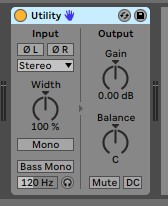
特にMixでは便利です。最近は殆ど全トラックにUtility突っ込んでいます。全然軽いですし、そのくらい実は便利である、という事を書いてみるのが今回の記事です。
位相
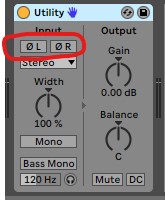
先ずは位相に関して。普通にMidi音源ばかりで曲を作っている人にはあまり関係無いですが、実際にレコーディングした音なんかで、位相の反転が起きていて、音を打ち消す、とかよく聞きます。また、実は普通に販売しているサンプル音なんかでも、位相が逆になっているのはたまにあります。
というのも、位相を逆にすると、何となく変な感じのステレオ感が出て、それを狙っている人も実際居ます。位相が反転してるかどうかは、WavesのPaz Analyzerが軽くて見やすいかと思います。Pazのスペアナはいまいちですが。Anti Phaseって書いてる所が逆相の部分です。もちろんその他も位相の反転見れる道具なんて沢山あります。
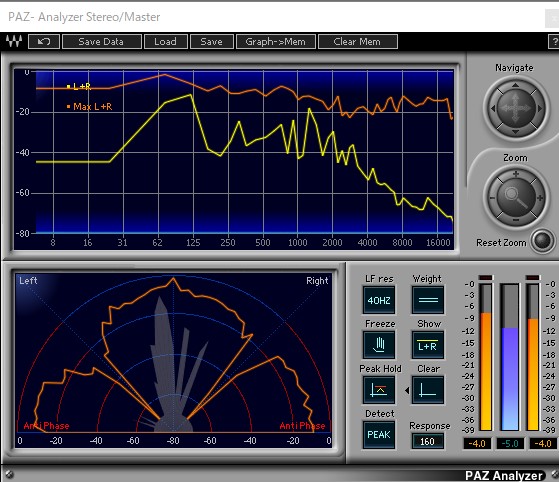
この位相を、上記画像の赤丸部分で変えれる機能がUtilityには付いています。
チャンネルモード
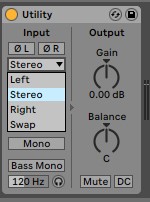
見ての通り、ステレオにするか、左の音だけにするか、右の音だけにするか、を決めます。分かりにくいのはSwapですが、これを選択すると左右を入れ替えます。
Width
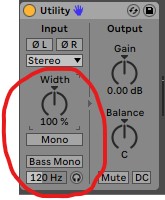
Width部分ですが、ステレオ幅を調整出来ます。0にするとMonoになります。Monoにする時は、その下のMonoボタンを押せば一発です。
で、Bass Monoですが、これを押すと、その下の周波数で設定した数値以下の部分をMonoにします。どんなものか聞いてみましょう。適当なサンプルを選んで、最初の4小節はそのまま。次の4小節は、ちょっと極端にするため、以下の画像の設定にしました。
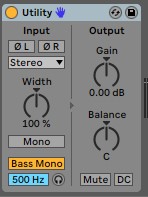
500hz以下はMonoです。聞いてみます。
soundcloud.com
確かに違いが出ています。Monoにしなくて良い所までMonoになっています。これは極端な使い方ですが、トラックの低音をタイトにしたいときなんかに使えるのではないでしょうか。ただ、何でもかんでもコレやると、低音が真ん中に集まりすぎて、余計に低音が分からなくなったりする時もあります。何事も程々ですね。
それと、周波数を設定する横のヘッドフォンボタンで、Monoにする音だけをソロで聞けます。
また、意外と知られていない機能ですが、このWidth調整のツマミを右クリックすると、MSモードに切り替えれます。
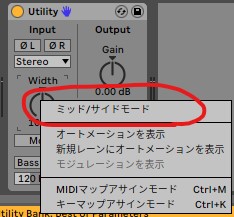
MSモードでは、一番左に回すと100M、一番右に回すと100Sです。100MでMonoになります。100Sでサイド信号のみです。100Sになると、位相が完全に逆相になり、サイドの音だけです。
ここの注意点が、設定値が0から100Mでは、ステレオとモノラルをコントロールする機能ですが、0から100Sではステレオと同時にAnti Phase、逆相の信号が強調されます。ですので、100Sでは完全に逆相の音となります。
Paz Analyzerで言うと、以下の画像で、赤丸から水色丸に音が向かっていく感じです。何か分かりにくくてすいません。
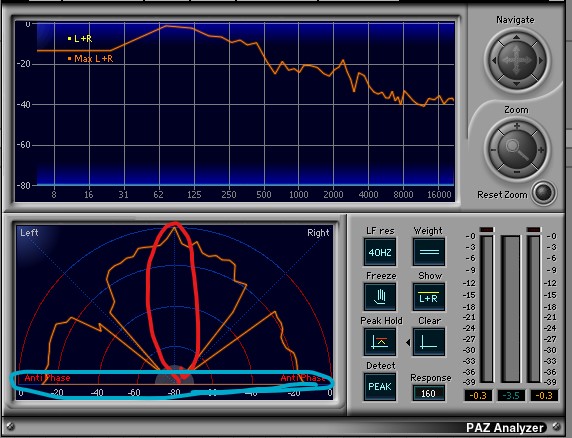
OutputとBalance
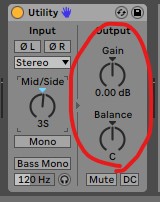
これはまぁ、良かろうかと思います。ミキサーのボリュームフェーダーと、Panのツマミがここにあると思ってもらえれば良いかと思います。
有る方は、MixerのフェーダーとかPanのツマミを基本的に一切動かさず、全部Utilityのこの部分でやる、と言っていました。オートメーションだけMixerの部分を使う、との事です。私は「普通逆じゃない?」と思ったので、ボリュームとPanのオートメーションは、全部このUtilityで行う様に使い分けています。Mixerのボリュームフェーダーや、Panつまみで、オートメーションは書かない様にしています。
MuteとDC
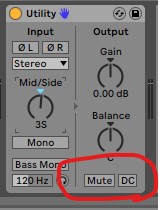
MuteとDCですが、Muteはそのままです。これも私はオートメーションの時はここを使っています。Mixerではなるべくオートメーションをしないように統一しています。
で、このよく分からないのがDCですが、こういうのは音響のプロの人たちの説明を見てもらうのが分かりやすいと思いますが、私は凄くざっくりと、変な低音が入ってるから、聞いても違いは分からんけど、メーターに異常が出る、位の解釈です。違ってたらすいません。
ただ、このメーターに異常が出たら、コンプとか反応しちゃうので良くない、という話になります。基本的に、ハイパスフィルターで、その変な低音をカットしたら大丈夫と言われていますが、それをここで出来ますよ、というのが、このDCボタンなのだそうです。この現象、実は無料のサンプルとかを、適当なサイトとかで取ってくると、たまにあります。でも、私はハイパスフィルター使ってます。どうせEQ入れる事が殆どですし。DCボタン使ったこと無いです。すいません。
こんな感じでUtilityの説明となります。パッと見、何かあんまり使えなさそうなUtilityですが、実は多機能なので、とりあえず突っ込んで、一箇所で様々な設定を素早く変えるのに便利なデバイスです。
以上ありがとうございました!